Apakah kalian sedang mengalami laptop tidak bisa shutdown? Biasanya laptop tidak bisa shutdown itu ketika laptop sudah coba untuk dimatikan namun tidak terlihat tanda – tanda proses shutdown sedang berjalan atau bisa saja terus terlihat seperti menyala hingga puluhan menit setelah mencoba shutdown.
Semua merk laptop dapat mengalami hal tersebut, mulai dari Toshiba, ASUS, Acer, Samsung, bahkan Dell sekalipun, baik Windows 7, Windows 8, hingga Windows 10.
Pada kesempatan kali ini kami mencoba untuk memberikan beberapa cara yang dapat kalian lakukan untuk mengatasi laptop yang tidak bisa shutdown. Yuk simak pembahasan berikut ini!
Section Artikel
- 1 1. Membersihkan Registry Windows
- 2 2. Menonaktifkan Fitur Hybrid Shutdown
- 3 3. Cobalah Full Shutdown
- 4 4. Menggunakan Troubleshooter Windows Update
- 5 5. Melepas Baterai Laptop untuk Mematikannya
- 6 6. Pengaturan Power pada Regedit
- 7 7. Coba Cek Driver Apakah Ada yang Eror atau Tidak
- 8 8. Reset BIOS
- 9 9. Reset Windows pada Laptop
- 10 10 Cobalah untuk Menggunakan System Restore
- 11 11. Menginstall Ulang Windows
- 12 Penyebab Laptop Tidak Bisa Dimatikan
1. Membersihkan Registry Windows
Sebelum itu, ketahuilah terlebih dahulu bahwa registry merupkan kumpulan dari berbagai data yang gunanya untuk menyimpan konfigurasi yang digunakan sebagai aplikasi maupun sistem lainnya, salah satunya pengaturan shutdown. Oleh karena itu, kita dapat coba membersihkannya seperti berikut ini.
- Install aplikasi CCleaner terlebih dahulu.
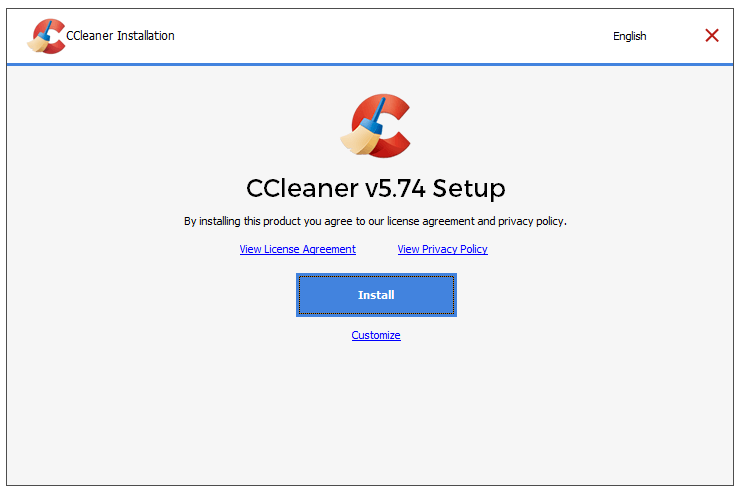
- Masuk pada pengaturan Registry.
- Klik Start Scan dan tunggu beberapa saat hingga proses selesai.
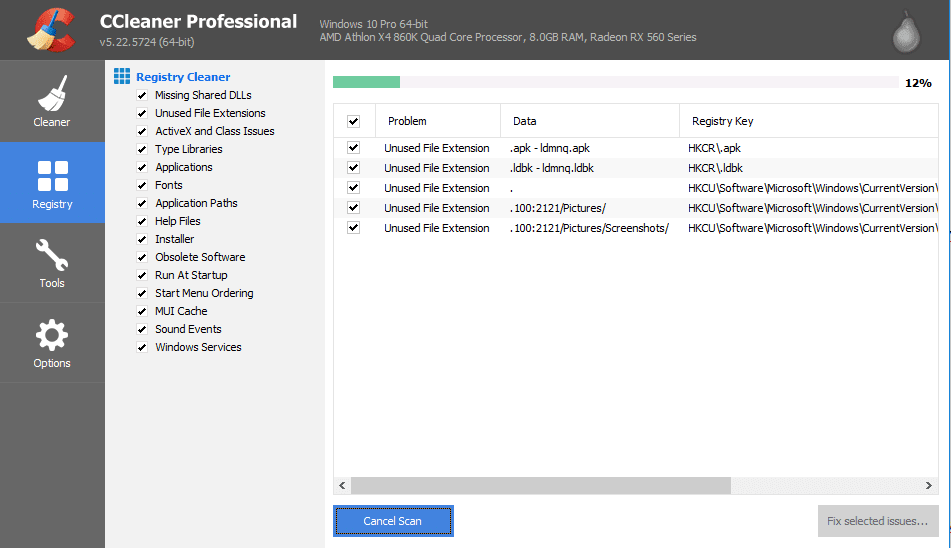
- Klik Fix Selected All Issues.
Jika masih belum berhasil, kalian bisa coba berikutnya.
2. Menonaktifkan Fitur Hybrid Shutdown
Hybrid Shutdown itu sendiri merupakan salah satu fitur yang dapat kalian temukan pada Windows 8, Windows 8.1, dan juga Windows 10 yang berguna untuk membuat kernel Wndows nonaktif untuk sementara waktu sehingga laptop akan terlihat seolah sedang mati. Berikut cara mematikan fitur tersebut
- Pada kolom pencarian / Search laptop kalian, ketik Control Panel dan buka.
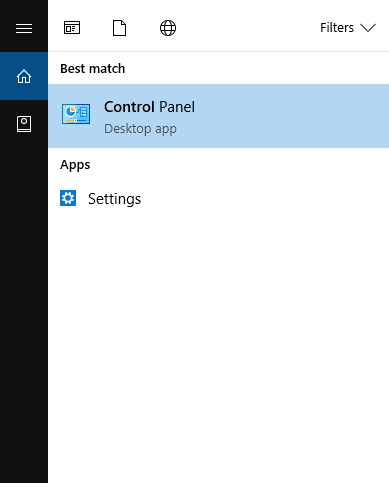
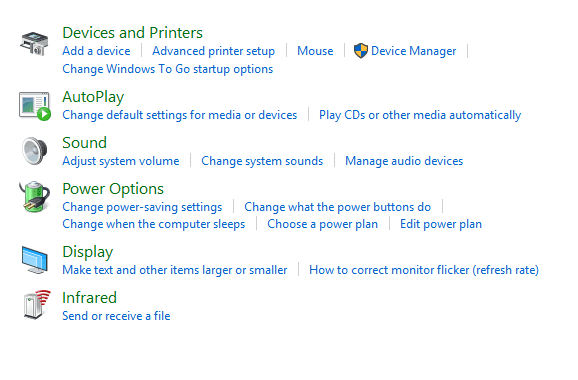
- Kalian dapat menuju pada bagian kiri menu dan klik opsi Choose what the power button do.
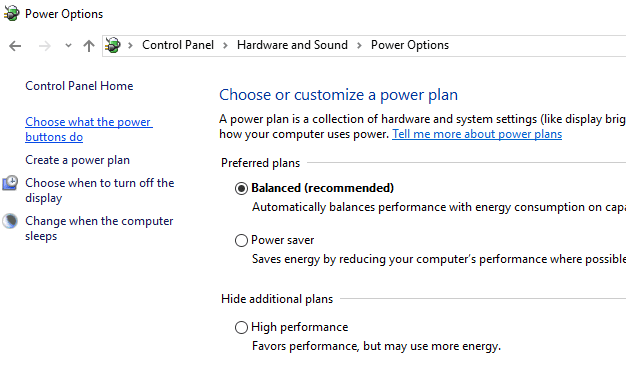
- Klik Change settings that are currently unavailable kemudian uncheck / hilangkan centang pada Turn On Fast Start Up dan klik Save Changes.
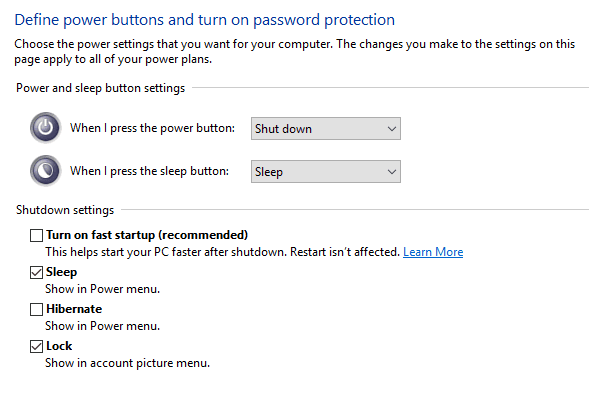
- Tutup semua jendela yang sedang terbua dan cobalah untuk Shutdown.
Fitur ini sebenarnya cukup bermanfaat, namun dapat menjadi penyebab masalah laptop tidak bisa shutdown.
3. Cobalah Full Shutdown
Full Shutdown merupakan salah satu fitur yang dapat memberhentikan atau mematikan Windows dan bukan hanya membuat kernel nonaktif untuk sementara waktu. Berikut beberapa langkah yang dapat kalian lakukan.
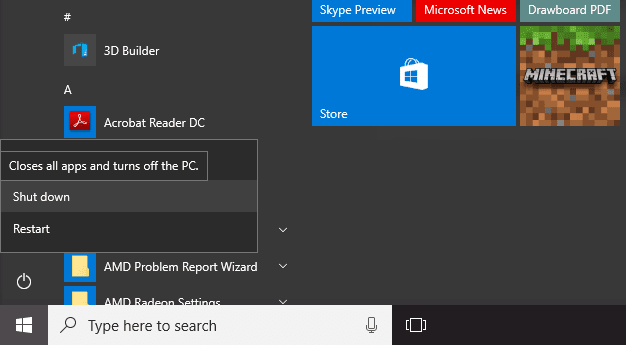
- Klik Start Menu > Logo Windows > Logo Power.
- Pilih Shutdown + tekan Shift.
- Saat itu juga full shutdown akan berjalan.
4. Menggunakan Troubleshooter Windows Update
Biasanya, secara default pengaturan di laptop, Windows Update sudah menyala. Windows Update itu sendiri bermanfaat untuk menghilangkan segala bug yang biasanya ada pada versi yang sebelumnya.
Meskipun demikian, ada kemungkinan juga bahwa update yang baru dijalankanlah yang menyebabkan adanya bug sehingga sistem tertentu mengalami eror, salah satunya tidak bisa shutdown.
- Buka Control Panel > Troubleshooting > klik View All.
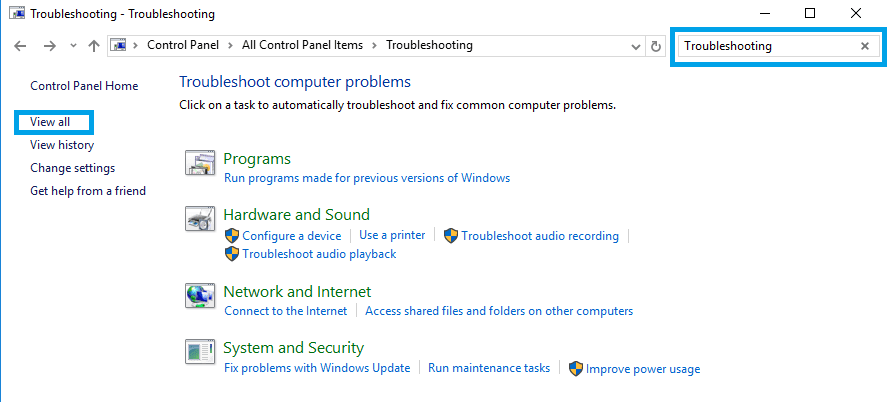
- Pada bagian Windows Update klik Run As Administrator.
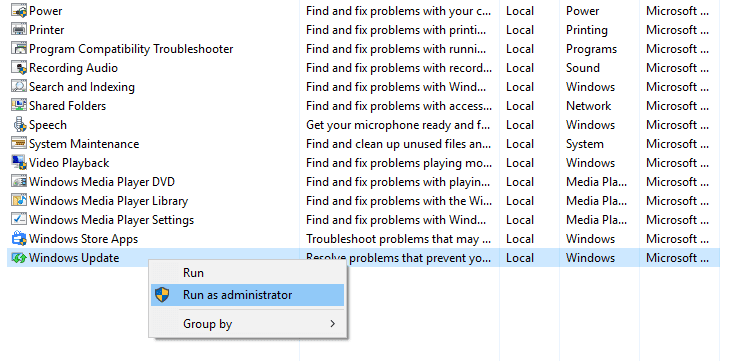
- Ikuti langkah – langkah yang disediakan.
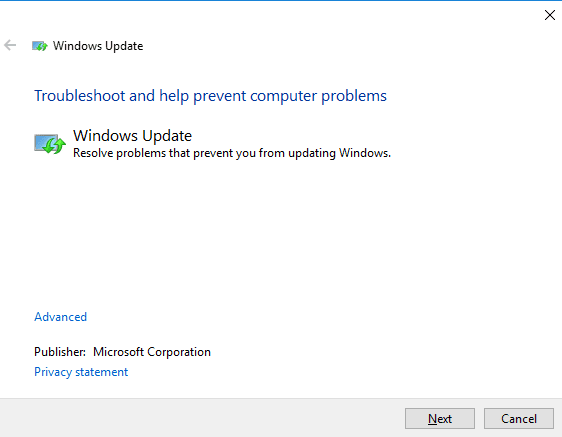
Selain itu, kalian juga dapat mencobanya pada pengaturan Power karena biasanya juga cukup berpengaruh.
5. Melepas Baterai Laptop untuk Mematikannya
Ini merupakan salah satu cara alternatif yang cukup mudah karena laptop dapat mati secara langsung jika shutdown Windows tidak aktif. Selain itu, dengan melakukan lepas baterai laptop juga dapat mereset aktivitas Windows dan memperbaiki eror yang terjadi.

6. Pengaturan Power pada Regedit
Sebagai informasi tambahan, Regedit merupakan aplikasi Windows yang bermanfaat untuk mengatur segala isi yang ada pada sistem registry. Regedit ini banyak digunakan oleh pengguna laptop untuk membantu mengatasi masalah shutdown. Berikut beberapa langkah yang dapat kalian lakukan.
- Klik Windows + R, lalu ketik Regedit, dan OK.
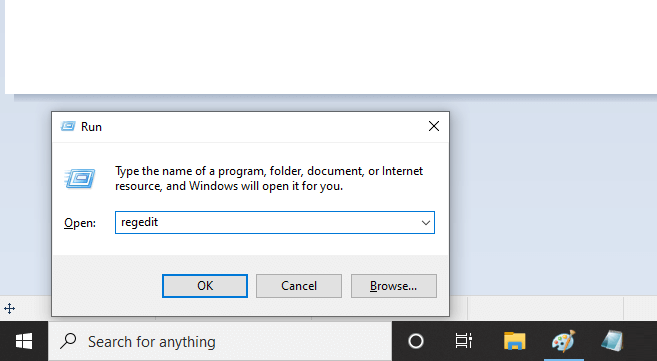
- Jika sudah muncul kolom, silahkan ketik HKEY_CURRENT_USER.
- Control Panel > Desktop.
- Buka pengaturan PowerOffActive lalu ubah nilainya.
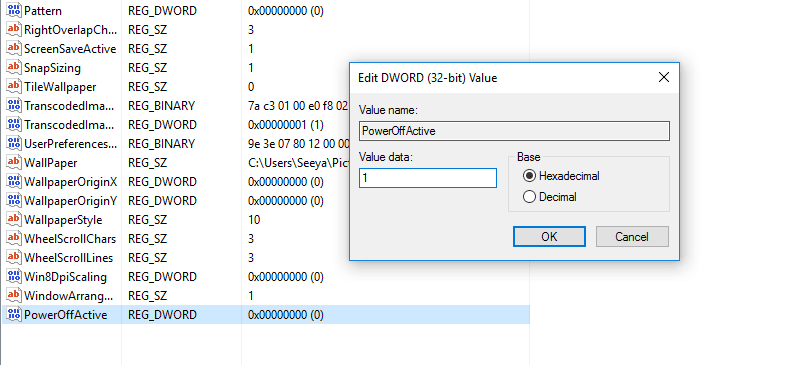
- Yang terakhir, coba restart laptop Anda.
Jika registry tidak ada, kalian dapat klik kanan pada jendela bagian kanan pada Dekstop lalu pilih DWORD dan beri nama PowerOffActive kemudian setting nilai menjadi 1.
7. Coba Cek Driver Apakah Ada yang Eror atau Tidak
Driver pada perangkat juga dapat menjadi salah satu penyebab bug yang dapat menyebabkan shutdown tidak bisa dilakukan. Untuk mengoperasikan komponen laptop sangat diperlukan driver seperti WiFi atau Webcam.
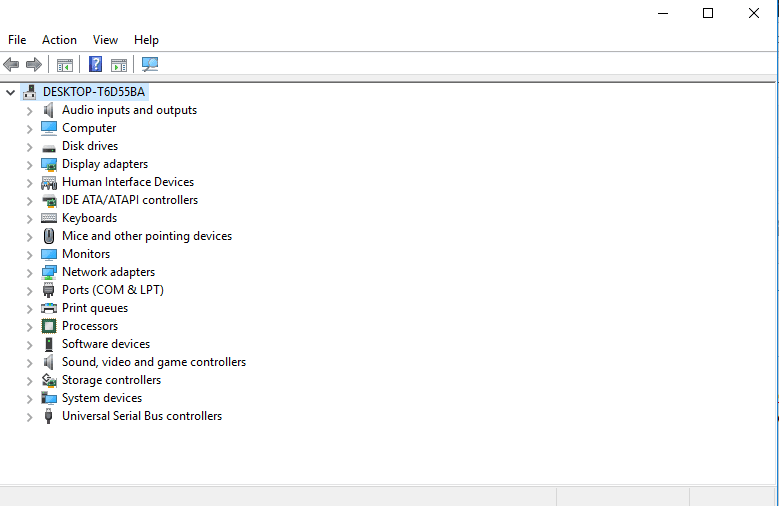
8. Reset BIOS
Tidak ada laptop yang tidak memiliki BIOS. BIOS itu sendiri berguna untuk mengatur segala konfigurasi dasar yang ada pada komponen maupun sistem. Kalian dapat mereset BIOS agar segala eror yang muncul karena pengaturan yang salah dapat dihilangkan.
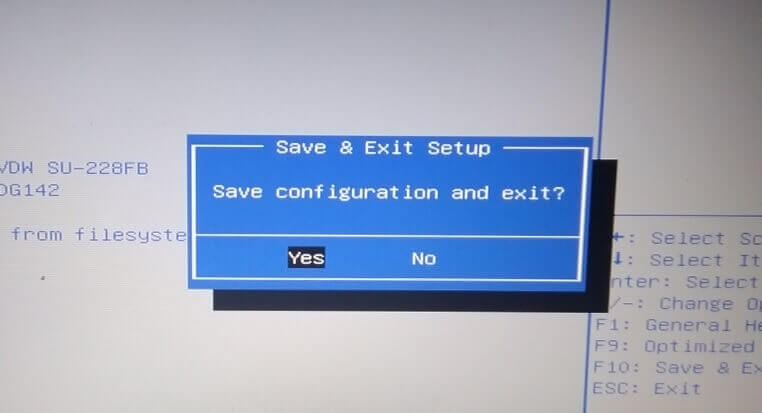
- Matkan terlebih dahulu dengan menggunakan tombol power.
- Nyalakan kembali laptop Anda.
- Saat logo merk tampil, klik tombol agar dapat masuk pada BIOS.
- Ke pengaturan revert to default settings dan sejenisnya.
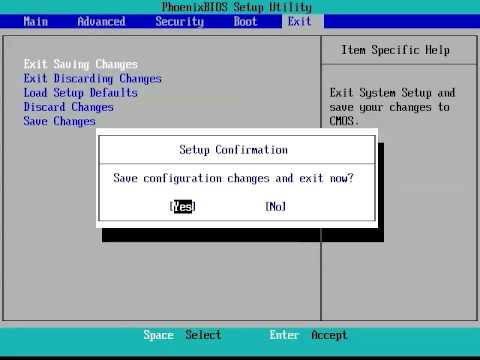
9. Reset Windows pada Laptop
Perihal laptop tidak dapat shutdown juga dapat dialami pada Windows 10. Pada Windows 10 itu sendiri ada fitur reset yang berguna untuk mengembalikan pengaturan dan kondisi Windows secara keseluruhan seperti sedia kala layaknya diinstall ulang.
- Klik Windows + S pada keyboard.
- Ketik Reset.
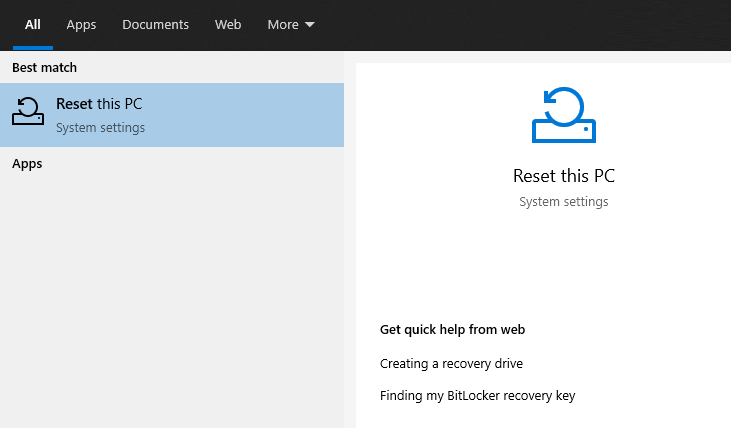
- Buka dan klik Get Started.
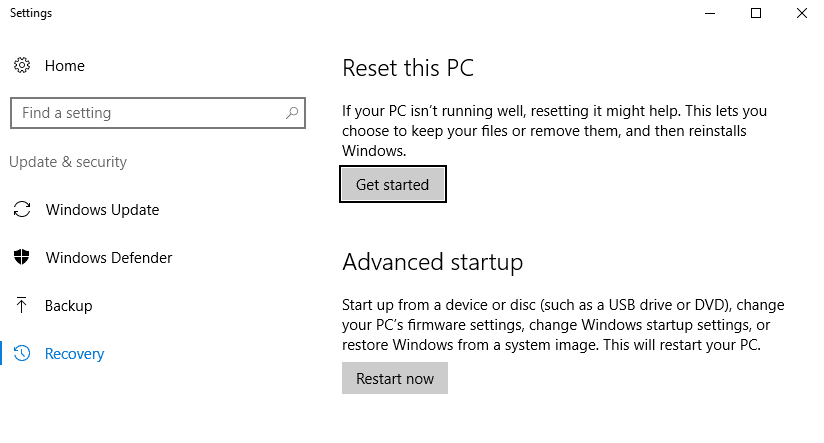
- Kalian dapat ikuti langkahnya sesuai arahan.
10 Cobalah untuk Menggunakan System Restore
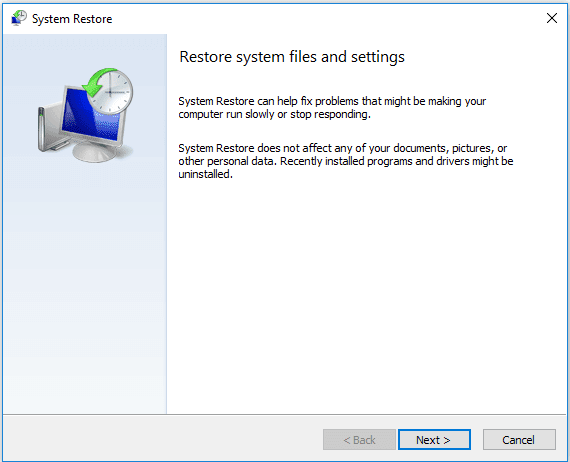
Saat laptop dalam keadaan mati, coba nyalakan terlebih dahulu lalu tekan F8 setelah melewati layar BIOS Kemudian ikuti langkah berikut :
- Klik Repair Your Computer.
- Cari System Restore.
- Lalu ikuti saja langkah yang ditampilkan.
Biasanya System Restore dapa membantu memperbaiki Windows sehingga kondisinya normal kembali. Akan tetapi, cara ini kadang menyebabkan kehilangan aplikasi atau data. Oleh karena itu, untuk mengantisipasinya kalian dapat memback up terlebih dahulu.
11. Menginstall Ulang Windows
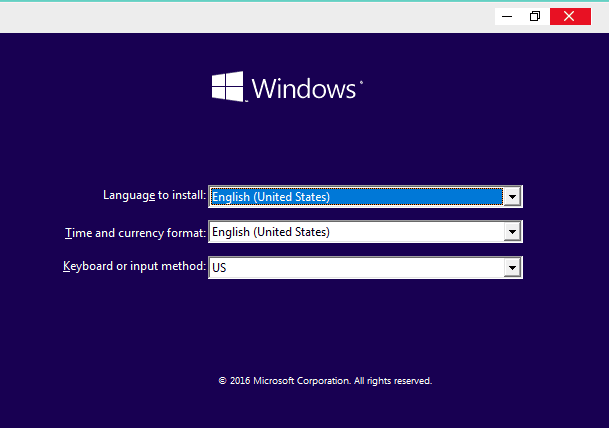
Jika kalian belum juga berhasil dengan cara di atas, kemungkinan besar yang terjadi adalah Windows laptop mengalami kerusakan. Versi Windows tertentu dapat mengalami kerusakan demikian. Atau bisa juga driver tidak kompatibel dan menyebabkan sistem tidak berjalann dengan normal.
Kalian dapat mengupdae sistemnya dengan cara menginstall ulang laptopnya menggunakanversi Windows yang berbeda dari yang digunakan sebelumnya. Cara ini merupakan salah satu solusi yang efektif yang dapat kalian lakukan.
Penyebab Laptop Tidak Bisa Dimatikan
Selain mengetahui cara – cara mengatasi laptop tidak bisa shutdown, kalian juga harus mengetahui penyebabnya agar dapat mencegahnya. Kemungkinan terbesar penyebab dari laptop tidak bisa shutdown biasanya karena terjadi error pada sistem sehingga sistem menjadi corrupt dan laptop tidak bisa dijalankan secara normal.
Selain itu, adapun kemungkinan lain yang dapat menjadi penyebab laptop tak bisa dimatikan yakni virus yang jumlahnya banyak. Sehingga sistem terganggu dan laptop tidak bisa berjalan sesuai perintah.
Ada banyak opsi yang dapat kalian lakukan untuk mengatasi masalah ini, maka kalian tidak perlu khawatir. Semoga bermanfaat!